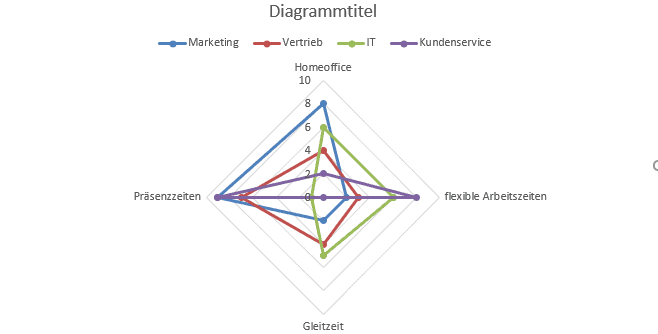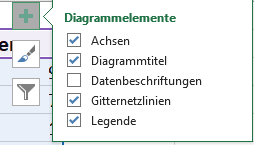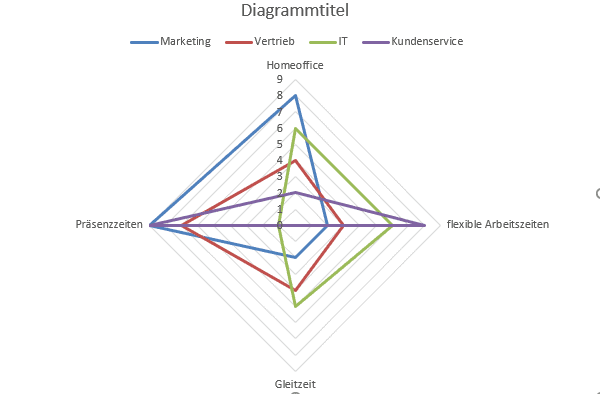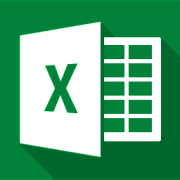So erstellen Sie ein Netzdiagramm in Excel
22. August 2023 in Excel
Um schwierige Sachverhalte besser zu erklären, lohnt sich der Einsatz verschiedener Diagrammtypen – vor allem dann, wenn es darum geht, mehrere Variablen oder Datenreihen miteinander zu vergleichen und die Ergebnisse grafisch aufzubereiten. Sie wollen Ihren Kollegen oder Kunden die Entwicklung bestimmter Kriterien näher bringen? Beispielsweise wie sich verschiedene Marketing-Strategien auf die Usability auswirken? Die Grundlagen, wie Sie Excel-Diagramme erstellen, haben wir Ihnen bereits erklärt. In diesem Tutorial gehen wir tiefer in die Materie, und widmen uns dem Netzdiagramm. Dieses wird auch Sterndiagramm, Radardiagramm oder Spinnennetzdiagramm genannt. Wie Sie ein solches in Excel Schritt-für-Schritt erstellen, zeigen wir Ihnen in diesem Ratgeber. Außerdem gehen wir auf die verschiedenen Netzdiagrammtypen ein.
Wofür eignen sich Netzdiagramme?
Besonders beliebt ist diese Diagrammart beispielsweise bei:
- einfachen Soll-Ist-Vergleichen
- Vergleichen von Variablen, die gleiche Ausprägungen haben
- Darstellungen unterschiedlich skalierter Werte
- Darstellungen komplexer Zusammenhänge
Wichtig ist, dass mindestens drei Faktoren als Grundlage dienen, die in Relation zu einem zentralen Punkt gesetzt werden. Wenn Sie ein Netzdiagramm in Excel erstellen, erhält dabei jedes Kriterium eine eigene Achse.
So erstellen Sie in Excel ein Netzdiagramm
Um Ihnen das Vorgehen zu erleichtern, arbeiten wir mit einem fiktiven Beispiel. Als Grundlage dient eine Mitarbeiterumfrage in Ihrem Unternehmen. Sie wollen visualisieren, wie viele Ihrer Mitarbeiter auf eine bestimmte Frage eine Antwort gegeben haben. Aus dem Ergebnis erhoffen Sie sich eine Darstellung der Relevanz der einzelnen Themen. Ganz nach dem Prinzip: Je mehr Mitarbeiter etwas beantworten, umso wichtiger ist Ihnen der Punkt. Als Wert dienen jeweils zehn Personen aus vier verschiedenen Abteilungen.
Für den Vergleich wollen Sie ein Netzdiagramm in Excel erstellen. Dabei gehen Sie folgendermaßen vor:
- Markieren Sie zunächst die Tabelle mit den relevanten Daten.
- Anschließend klicken Sie auf den Reiter „Einfügen“ und dann auf „empfohlene Diagramme“. Es öffnet sich ein neues Fenster
- Lassen Sie sich alle Diagramme anzeigen und wählen Sie den Bereich „Netz“ aus. Wie Sie sehen, haben Sie nun verschiedene Möglichkeiten, um ein Netzdiagramm in Excel zu erstellen
- Klassisches Netz
- Netz mit Datenpunkten
- Gefülltes Netz
- Wenn Sie den Mauszeiger über die einzelnen Abbildungen bewegen, erhalten Sie eine kleine Vorschau Ihres Diagramms in unterschiedlichen Formen. In diesem Fall haben wir uns für ein Netz mit Datenpunkten entschieden. Je weiter die Linien von der Mitte entfernt sind, umso höher wird der Wert. In diesem Fall zeichnet sich ein Anstieg der Mitarbeiter ab, welche die Fragen zum Thema Homeoffice, flexible Arbeitszeiten, Präsenzzeiten und Gleitzeit beantwortet haben. In dem Netzdiagramm in Excel wird deutlich, dass das Interesse besonders groß bei der Thematik Homeoffice war, geringer ist es hingegen bei den Fragen über Gleitzeit ausgefallen.
- Wenn Sie das Netzdiagramm in Excel auswählen und anschließend auf das erscheinende Plus klicken, können Sie die einzelnen Diagrammelemente (zum Beispiel die Achsen) verändern.
Selbstverständlich können Sie das Netzdiagramm in Excel optisch anpassen. Wenn Ihrer Meinung nach die Gitternetzlinien die Visualisierung der Daten stören, dann blenden Sie es einfach aus.
Anker Werbeblock
Die Verschiedenen Arten eines Netzdiagramms
Wie bereits erwähnt, haben Sie die Wahl zwischen drei Netzdiagrammarten. Die Variante mit den Datenpunkten haben wir bereits verwendet. An dieser Stelle zeigen wir Ihnen, wie das klassische Netzdiagramm und das gefüllte Netzdiagramm in Excel aussehen. Als Basis dienen erneut die Teilnehmer der Mitarbeiterumfrage.
- Klassisches Netzdiagramm:
- Gefülltes Netzdiagramm:
Im Grunde liefern Ihnen die einzelnen Netzdiagrammarten in Excel keine unterschiedlichen Ergebnisse. Es handelt sich lediglich um verschiedene Formen der Visualisierung.
Netzdiagramme als Mittel der Datendarstellung in Excel
Das Netzdiagramm wird in der Wissenschaft bereits seit über 100 Jahren verwendet. Dennoch ist es im alltäglichen Gebrauch noch recht unbekannt. Wenn Sie Entwicklungen visualisieren wollen, ist das Netzdiagramm in Excel ideal. Folgende Vorteile sprechen dafür:
- Das Zentrum jedes Wertes liegt in der Mitte – alle Kriterien haben denselben Basiswert.
- Die Definition des Minimal- und des Maximalwerts ist möglich.
- Die einzelnen Kriterien lassen sich bei Bedarf einfärben.
- Schneller Überblick über den aktuellen Stand und über die Beziehung zwischen den einzelnen Werten.
- Für Abschätzungen und Vergleiche geeignet
Wie Sie in diesem Tutorial gesehen haben, ist die Erstellung eines Netzdiagramms in Excel nicht schwer. Unser Tipp: Dieser Diagrammtyp eignet sich aber nicht nur für Wissenschaftler oder Unternehmen. Für den privaten Gebrauch kann es sich ebenfalls lohnen. Wenn Sie beispielsweise einen Überblick über Ihre Ausgaben in den letzten Monaten haben wollen, lassen sich diese in einem Netzdiagramm in Excel anschaulich darstellen.